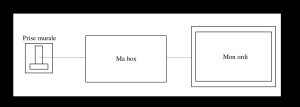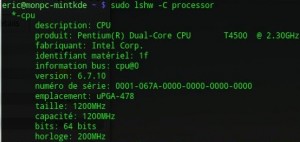Carte Ethernet Carte réseau WIFI Adresse IP Adresse MAC
Même si l'on ne veut pas vraiment savoir, il arrive parfois que l'on soit obligé de connaître et de comprendre certains termes de l'informatique.
- “Chérie, il y a quelqu'un qui me demande mon adresse IP. C'est quoi ce truc ?”
- “C'est sans doute encore un de ces arnaqueurs sur internet qui cherche un code pour nous soutirer de l'argent !”
- “Bon, ben je ne réponds pas alors”.
Plus sérieusement, l'adresse IP, c'est une adresse avec ce format XXX.XXX.XXX.XXX, (exemple : 195.168.1.75) attribuée automatiquement à votre ordinateur par votre BOX.
Si plusieurs ordinateurs sont connectés à votre BOX, chacun recevra une adresse différente.
MonPC : 195.168.1.75
SonPC : 195.168.1.77
LePCdeMonFils : 195.168.1.88
LePCdeMaFille : 195.168.1.98
Etc.
Cette adresse permet d'identifier de façon unique un PC sur le réseau de votre domicile.
Vous pouvez connaître votre adresse IP en tapant par exemple "mon adresse ip" sur internet. Mais comme vous êtes maintenant un expert du terminal sous Linux, vous pouvez taper une ligne de commande pour déterminer votre adresse IP.
Dans un terminal, tapez simplement : ifconfig
Suivant par quelle carte réseau vous êtes connecté, vous trouverez votre adresse IP soit à la ligne :
- eth0
soit à la ligne
- wlan
- La ligne “eth0” représente votre connexion en Ethernet
- La ligne “wlan” représente votre connexion en WIFI
Pour faire simple, l'Ethernet, c'est par câble réseau et le WIFI, c'est sans câble par les ondes.
En général, lorsque l'on utilise une connexion par câble, on branche un câble RJ45 de sa box vers vers son PC, mais de plus en plus, vu l'expansion des portables, les connexions réseaux à la box se font par les ondes, le WIFI.
D'ailleurs, n'oubliez pas que pour effectuer une connexion en WIFI, il vous faut la clef de connexion. En général une clef WPA que vous pouvez soit ,trouver directement sur votre box, soit sur un document qui vous a été remis par votre fournisseur d'accès internet.
Il peut arriver plus rarement que vous ayez besoin aussi de l'adresse MAC de votre carte réseau. C'est une adresse normalement unique qui identifie votre carte réseau. Vous pouvez trouver cette adresse dans la réponse à la commande “ifconfig”
Une adresse MAC pour la carte réseau Ethernet et une autre pour la carte réseau WIFI.
Hwaddr :
Elle se présente sous la forme XX.XX.XX.XX.XX.XX (Exemple : 76:e4:00:5f:e3:a4)
Comme nous l'avions déjà vu ici, vous pouvez trouver quelques informations sur vos cartes réseau en tapant la commande “lspci”
Cherchez les lignes avec le terme “Network ou Ethernet”, vous devriez trouver une ligne pour l'Ethernet et si c'est le cas pour votre ordinateur une ligne pour le Wireless (sans fil).
Sinon tapez directement la commande : “lspci | grep -i ethernet” pour la carte Ethernet et la commande “lspci | grep -i wireless” pour la carte WIFI”.
Pour les plus curieux, vous pouvez aussi essayer la commande : “dmesg | grep -i eth” afin de vérifier si votre connexion réseau est active par câble réseau.
Ou par WIFI dmesg | grep -i wlan